Solucione el error de actualización de Windows 0x800f0986 en Windows 11/10
Si encuentra el código de error de Windows Update (Windows Update error)0x800f0986 cuando intenta instalar ciertas actualizaciones en su dispositivo con Windows 11 o Windows 10, entonces esta publicación está destinada a ayudarlo. En esta publicación, identificaremos las posibles causas y proporcionaremos las soluciones adecuadas que puede intentar para remediar el problema.
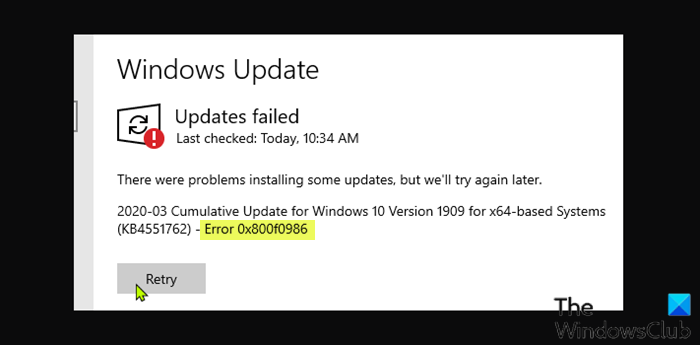
¿Cómo soluciono la inicialización de Windows Update ?
Hay bastantes formas en que los usuarios de PC pueden solucionar el problema de inicialización de Windows Update , que incluye; reinicie Windows y luego reinicie el servicio de actualización(Windows Update) de Windows , ejecute el Solucionador de problemas de Windows Update(Windows Update Troubleshooter) , ejecute el comando SFC y DISM para corregir cualquier corrupción, así como borre la carpeta SoftwareDistribution y Catroot2(Catroot2 folder) .
Solucionar el error de actualización de Windows 0x800f0986
Si se enfrenta a este error de actualización de Windows 0x800f0986(Windows Update error 0x800f0986) , puede probar nuestras soluciones recomendadas en el orden que se presenta a continuación para resolver el problema.
- Ejecute el Solucionador de problemas de actualización de Windows
- Borrar el caché/componente de Windows Update
- Ejecute Windows Update(Run Windows Update) en estado de inicio limpio(Clean Boot State)
- Borrar la cola de BITS
- Descargue manualmente la actualización.
Echemos un vistazo a la descripción del proceso relacionado con cada una de las soluciones enumeradas.
1] Ejecutar el Solucionador de problemas de actualización de Windows(Run Windows Update Troubleshooter)
Por lo general, la primera línea de acción de cualquier usuario de PC para resolver el error de actualización de Windows es ejecutar el Solucionador de problemas de actualización de Windows incorporado . En algunos casos, ejecutar este asistente automatizado corrige errores de actualización menos graves en PC con Windows(Windows PC) . Si después de ejecutar el solucionador de problemas y se corrige el error 0x800f0986 ; entonces bien, si no, prueba la siguiente solución.
2] Ejecutar Windows Update(Run Windows Update) en estado de inicio limpio(Clean Boot State)
Realice un inicio limpio(Perform a Clean Boot) y luego busque actualizaciones(Check for Updates) . Esto debería ayudar.
3] Borrar(Clear) el caché/componente de Windows Update
Esta solución requiere que borre el contenido de la carpeta Distribución de software(clear the contents of the Software Distribution folder) y luego vuelva a intentar el proceso de actualización. Si el error aún no se resuelve, continúe con la siguiente solución.
4] Borrar la cola de BITS
Borre la cola de BITS de cualquier trabajo actual. (BITS)Para hacer esto, escriba lo siguiente en un CMD(CMD) elevado y presione Entrar(Enter) :
bitsadmin.exe /reset /allusers
5] Descargar manualmente la actualización
Esta es una solución viable mediante la cual descarga manualmente la actualización(manually download the update) del Catálogo de actualizaciones de Microsoft(Microsoft Update Catalog) y luego ejecuta el paquete independiente para instalar la actualización en su PC con Windows 10/11.
¡Espero que esto ayude!
¿Qué son las horas activas en Windows Update ?
Básicamente, las horas activas le permiten a Windows saber cuándo suele estar en su PC. Esta información de uso del usuario de la PC luego se usa para programar actualizaciones y reinicios cuando no está usando la PC.
¿Puedo dejar que Windows 10 se actualice durante la noche?
De manera predeterminada, Windows 11/10 está configurado para descargar actualizaciones automáticamente y reiniciar la computadora para instalarlas, pero con Horas activas(Active Hours) , puede configurar automáticamente el período de tiempo que no desea que su PC se actualice.
Related posts
Fix Windows Códigos de error de actualización 0xc190010d y 0xc190010a
Fix Windows Actualizar error 0x8007371c en Windows 10
Fix Windows Update error 0x80070422 en Windows 10
Fix Windows Update error 0x8e5e03fa en Windows 10
Fix Windows 10 Update Error 0x800703F1
Fix Windows Update error 0x80070436 en Windows 10
Fix Windows Upgrade error 0x800705AA en Windows 10
Fix Windows Update Error 0x8024a000 en Windows 10
Fix Error 0x80072efe en Windows 10 Update Assistant
Fix Windows Update error code 0x80240016
Fix Windows Update Error 0x8007010b
Fix Windows Update error 0x80070541 en Windows 10
Fix Windows Update error 0x800700d8 en Windows 10
Fix Windows Update error 0xc0020036 en Windows 10
Fix Windows Update Error 0x800703ee
Fix Windows Update Error Code 800F0A13
Windows Update error 80072EFE en Windows 10
Fix Windows 10 Update error code 0x80d02002
Fix Windows Update error 0x80246002 en Windows 10
Fix Windows Update error 0x80096004 en Windows 11/10
